Kaip įtraukti puslapius į PDF failą
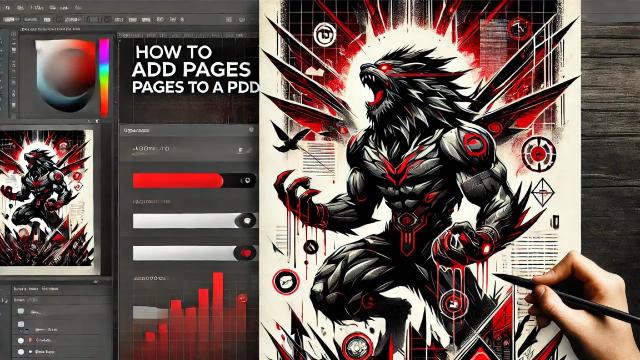
Įvadas
Neabejotinai ne kartą teko pridėti puslapių prie PDF dokumento ir nežinojote, kaip tai padaryti. Pagrindinis PDF privalumas ir viena iš priežasčių, kodėl jis yra toks populiarus dokumento tipas, yra tai, kad visuose įrenginiuose išlaikoma originali dokumento struktūra ir formatavimas. Tačiau pasitaikys atvejų, kai tai veiks prieš jus.
Norite į PDF dokumentą įdėti puslapių ir nežinote, kaip tai padaryti? Šis tekstas yra kaip tik tai, ko jums reikia.
Norėdami įterpti puslapius į PDF, turite naudoti šiai funkcijai skirtą įrankį . Šiame tekste daugiausia dėmesio skirsiu vienai iš tokių priemonių, iš tikrųjų tai priemonei, kurią šiuo metu laikau geriausia - PDFBeast.
Kokiu tikslu į PDF failą pridedami lapai?
Prieš pradedant šį procesą, svarbu suprasti, kodėl gali prireikti į PDF failą įtraukti puslapius.
Priežasčių yra daug, o kad žinotumėte, jog žinau, apie ką kalbu, pateikiame keletą dažniausiai pasitaikančių šio įrankio naudojimo atvejų:
- Informacijos pridėjimas: Pirmasis ir dažniausias atvejis yra tada, kai į PDF failą norite pridėti turinio, o pradiniuose puslapiuose neturite vietos. Turinio ar priedo pridėjimas taip pat gali būti gera priežastis, dėl kurios norima į PDF failą įtraukti puslapius.
- Dokumentų sujungimas: tai taip pat gali būti naudinga tais atvejais, kai turite kelis atskirus dokumentus ir norite juos sujungti į vieną, kad būtų lengviau skaityti.
- Turinio atnaujinimas: gali nutikti taip, kad jums reikės atnaujinti PDF dokumento turinį, pridėti naujų skyrių.
Nepriklausomai nuo priežasties, žinojimas, kaip pridėti puslapių į PDF, gali išspręsti daugybę problemų, jei nuolat dirbate su tokio tipo dokumentais.
Kaip į PDF dokumentą įtraukti puslapius
Dabar, kai žinote, kad į PDF dokumentą reikia įterpti puslapį ar kelis puslapius, žr. toliau, kaip tai padaryti žingsnis po žingsnio.
PDFBeast yra platforma, kurioje siūloma daugybė įrankių PDF dokumentams redaguoti. Tarp šių įrankių yra ir puslapių įterpimo įrankis. Nors šia priemone labai paprasta naudotis, šiame skyriuje žingsnis po žingsnio paaiškinsiu, kaip, naudojant PDFBeast, į PDF dokumentą įtraukti puslapius:
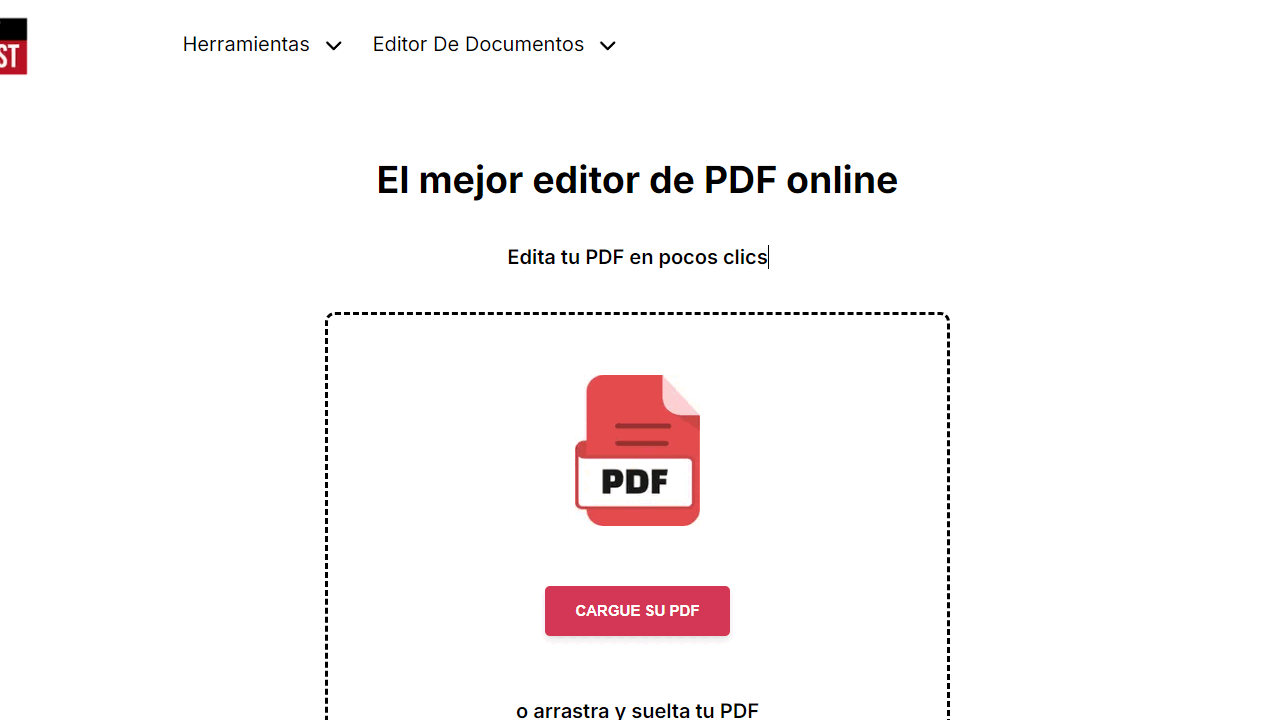
- Pirmiausia eikite į PDFBeast svetainę. Ją lengvai rasite mėgstamoje interneto naršyklėje įvedę pavadinimą pdfbeast.com.
- Platformos viršuje pamatysite išskleidžiamąjį meniu su visais galimais įrankiais. Pasirinkite"Insert PDF pages" (įterpti PDF puslapius). Taip pat galite tiesiogiai pereiti prie šio įrankio spustelėję čia.
- Patekę į puslapių įterpimo įrankį, įkelkite į platformą PDF dokumentą, kurį norite pakeisti.
- Tai padarius, viršuje atsivers naršymo juosta su visomis įrankio funkcijomis. Norėdami įterpti puslapį, spustelėkite pirmąją iš jų. Kaip matote, galite pridėti tuščią puslapį, pasirinktinį puslapį arba įterpti puslapius iš kito PDF dokumento. Naudokite geriausiai jūsų poreikius atitinkančią parinktį.
- Kai pridėsite visus reikiamus puslapius ir turėsite dokumentą tokį, kokio jums reikia, pereikite prie jo atsisiuntimo į savo įrenginį spustelėdami mygtuką "Download" (atsisiųsti).
Kodėl verta naudoti "PDFBeast" puslapiams į PDF pridėti?
"PDFBeast" nėra vienintelė platforma, kurią galite naudoti PDF dokumentams papildyti puslapiais, tačiau manau, kad ji yra geriausia. Jau daug metų naudoju PDF redagavimo įrankius ir, tiesą sakant, pasilikau prie šio, nes jis tinka visoms reikiamoms reikmėms.
Štai keletas priežasčių, kodėl manau, kad "PDFBeast" yra geriausias pasirinkimas, jei jums reikia įterpti puslapius į PDF failą:
Intuityvi ir paprasta naudoti sąsaja
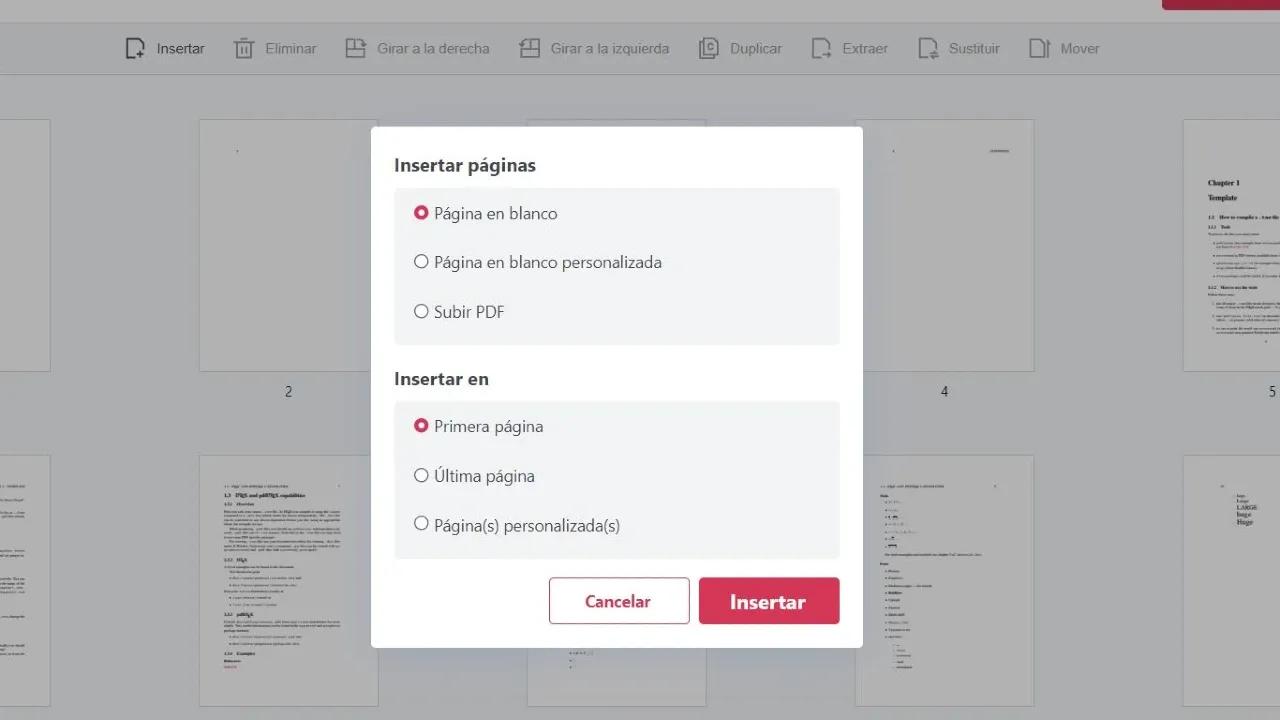
PDFBeast sukurta atsižvelgiant į naudotojo poreikius. Jos patogi sąsaja leidžia kiekvienam, nepriklausomai nuo jo patirties lygio, naudotis visomis jos funkcijomis nebūnant technologijų ekspertu.
Suderinamumas su mobiliaisiais įrenginiais
Šį įrankį galėsite naudoti iš bet kurio prie interneto prijungtoįrenginio.
Tai reiškia, kad į PDF failą galėsite pridėti puslapių ir atlikti įvairius dokumento pakeitimus, kad ir kur būtumėte.
Greitas ir efektyvus apdorojimas
Platforma yra optimizuota greitai apdoroti failus, todėl galite įterpti lapus į PDF failą ir atsisiųsti atnaujintą failą vos per kelias sekundes.
PDFBeast yra ideali priemonė tiems, kurie turi didelį darbo krūvį, arba tiems, kuriems reikia per kelias minutes atlikti pakeitimus savo PDF dokumente.
Saugumas ir privatumas
Dirbant su svarbiais dokumentais saugumas yra prioritetas.
Ši svetainė labai rimtai žiūri į savo naudotojų privatumą ir užtikrina, kad visi įkelti failai po trumpo laiko būtų automatiškai ištrinami iš jos serverių.
